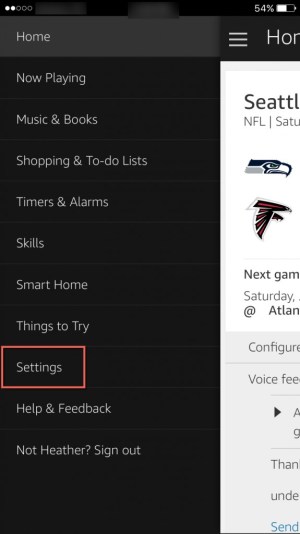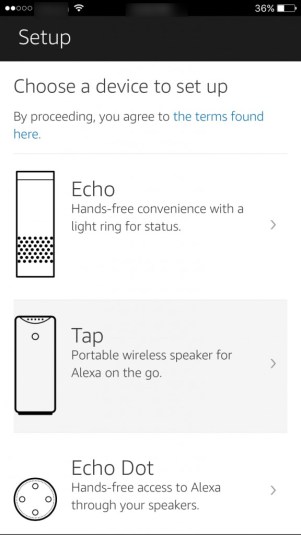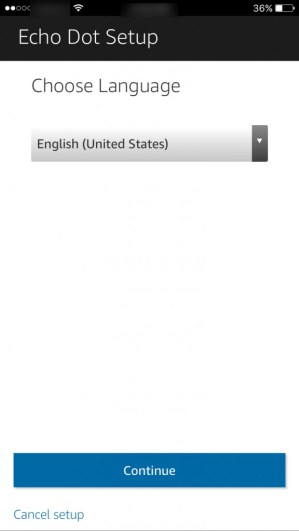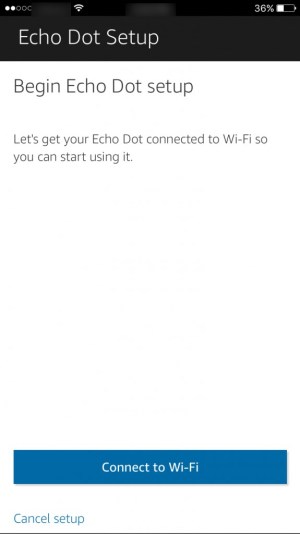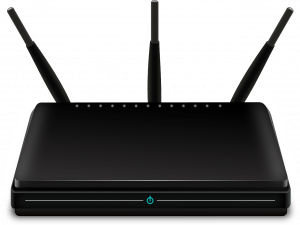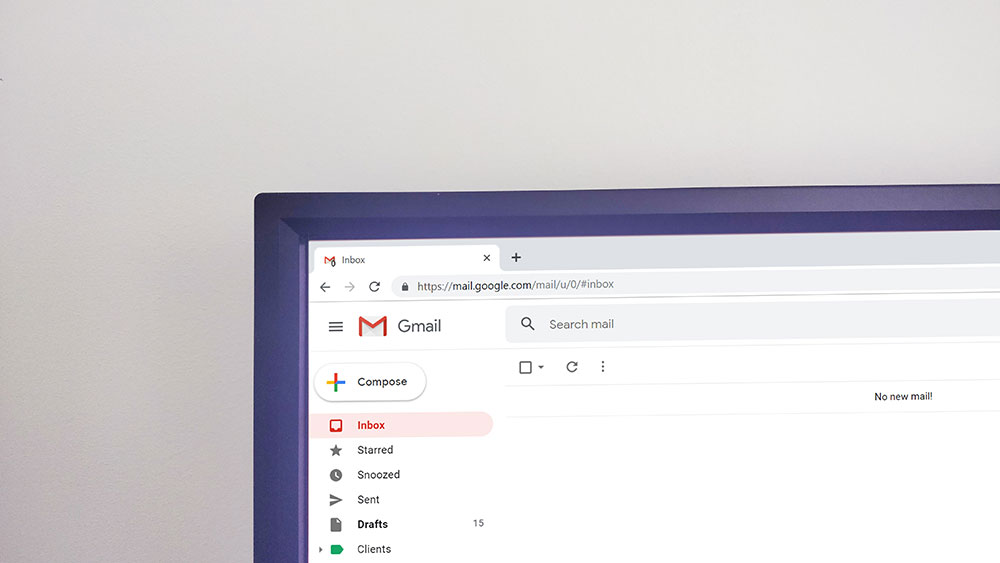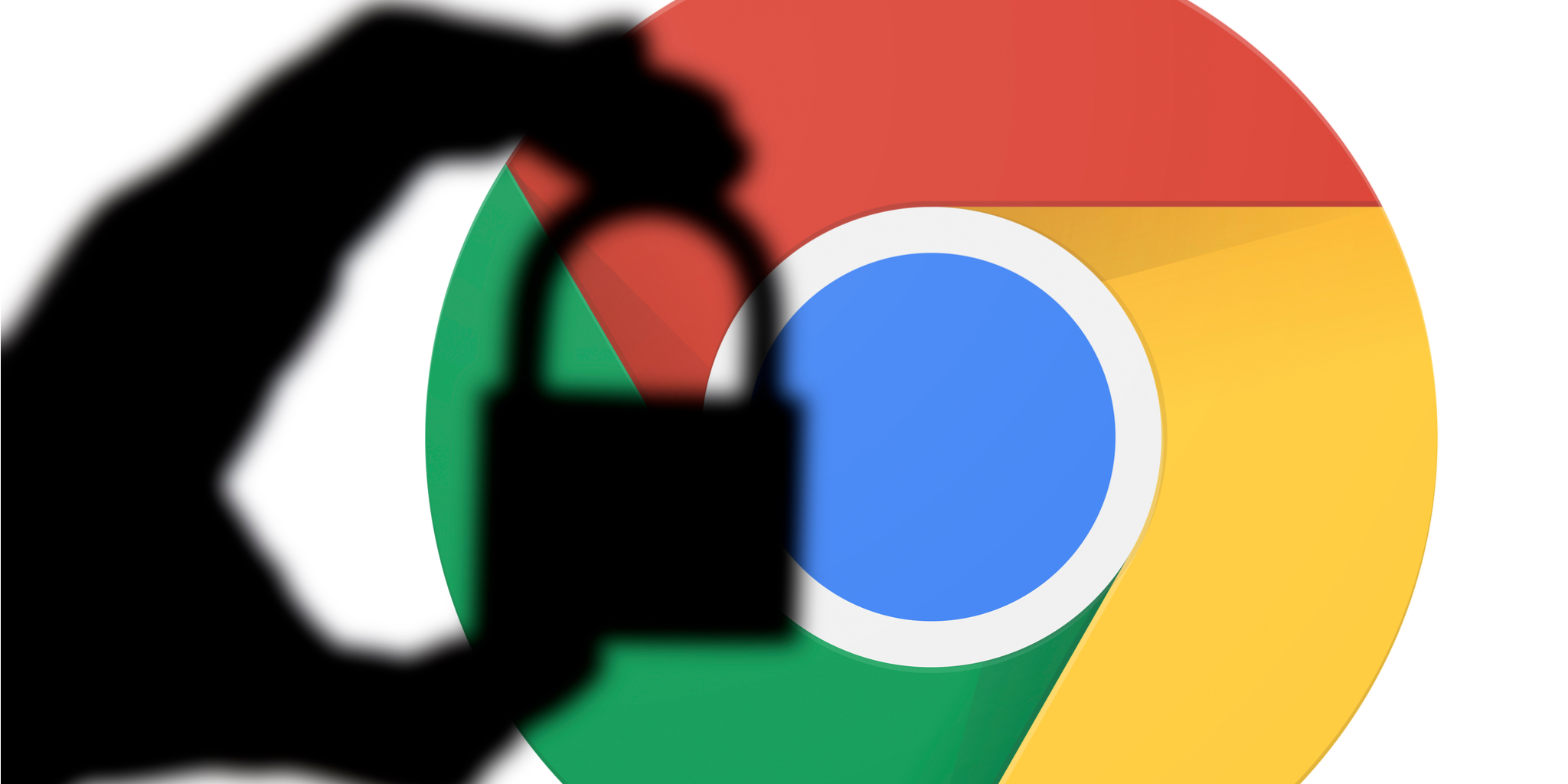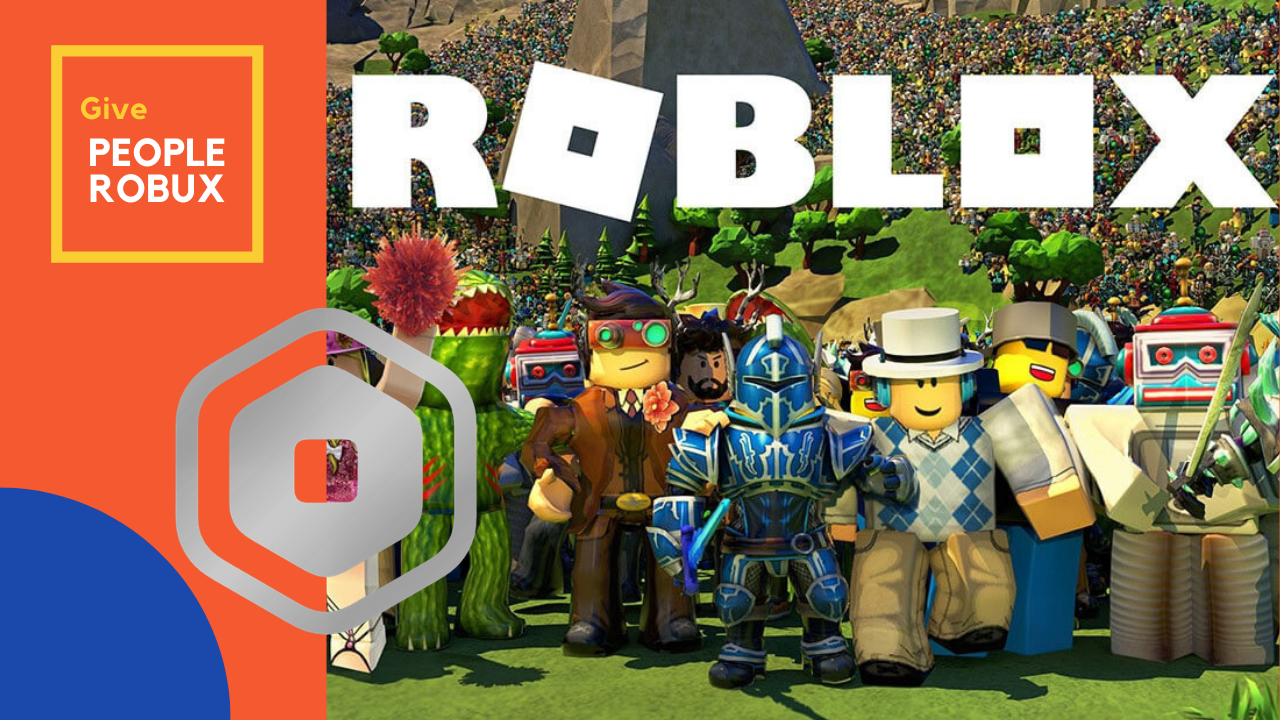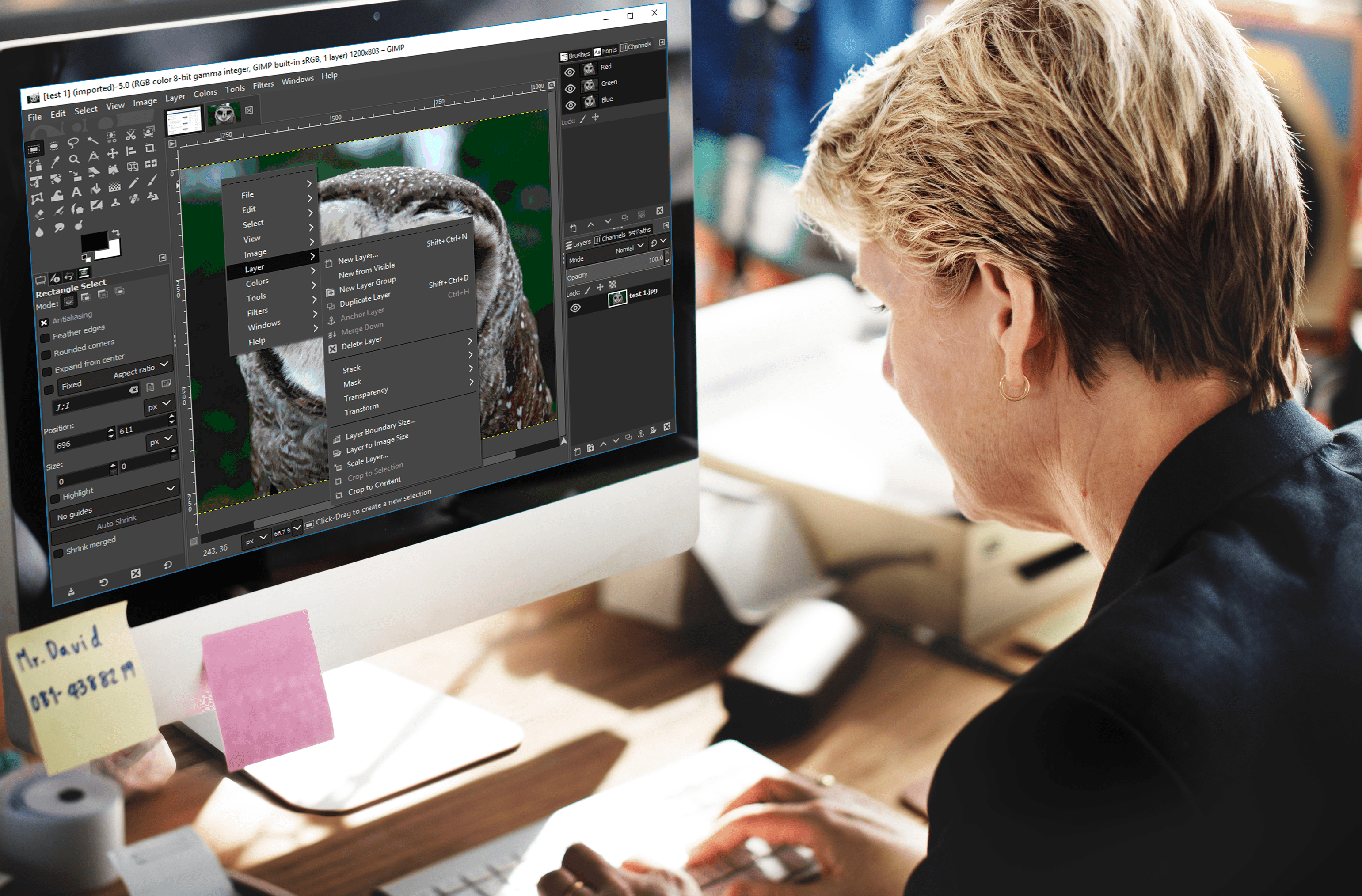Amazon Echo, binlerce farklı kullanıma sahip inanılmaz, kompakt bir cihazdır. Ancak, Wi-Fi'ye bağlı olmayan yeni bir tane varsa veya Echo'nuz Wi-Fi'ye bağlanmayı bırakırsa, aniden etkili bir şekilde işe yaramaz hale gelir.
![Amazon Echo Wi-Fi'ye Bağlanmıyor [Hızlı Düzeltmeler]](http://pics.riverromppf.mobi/wp-content/uploads/internet/2477/txltssbm20.jpg)
Çalışan bir internet bağlantısı olmadan Amazon Echo konuşmaz, komutları işlemez veya sizin için medya akışı yapmaz.
Sıklıkla, Amazon Echo sorunlarının çözümü, Amazon Echo'nun kendisiyle ilgili sorunlarda değil, İnternet bağlantısı sorunlarının giderilmesinde ve çözülmesinde bulunabilir.
Yepyeni Bir Yankı Ayarlama
Yeni bir Yankı aldıysanız, yapmak isteyeceğiniz ilk şey, keyfini çıkarmaya başlayabilmeniz için Wi-Fi bağlantınıza bağlamaktır. Bir tane satın almak isterseniz, Amazon'da bulunurlar.
Amazon Echo'nun düzgün çalışması için tamamen İnternet'e güvenir, bu nedenle İnternet bağlantınızın veya WiFi'nizin, Echo'nuzun düzgün çalışıp çalışmadığına bakılacak bir yer olmasını bekleyin.
Başlamadan önce, Echo'nuzun takılı olduğundan emin olun. Tam olarak şarj edilmemiş olabilir ve kurulum işlemi sırasında ölmesini istemezsiniz. Devam etmeden önce Yankı'nın üstündeki ışık halkasının turuncuya dönmesini bekleyin.
En yaygın sorunlardan biri olduğu göz önüne alındığında, cihazın bir güç kaynağına tam olarak bağlı olduğunu doğrulamak, sorun giderme listesinin en üstüne yakındır.
Ardından, WiFi'ye bağlanmak ve bağlantı sorunlarını gidermek için adımları izleyin:
- Echo'nuzu kablosuz ağınıza bağlamak için akıllı telefonunuzda veya tabletinizde Alexa uygulamasını açın.
- Alexa uygulamasının Ana ekranında, sol üst köşedeki üç yatay çizgiye dokunun. Ardından, “Ayarlar” a dokunun.
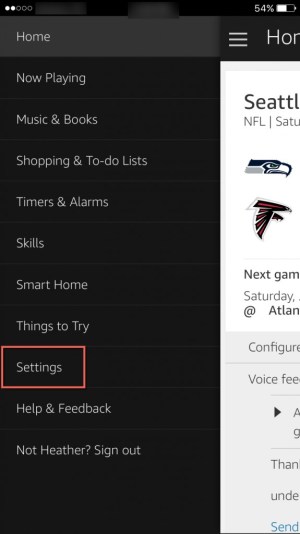
- Ardından, “Alexa cihazları” altında “Yeni bir cihaz kur” seçeneğine dokunun. Wi-Fi'ye bağladığınız Echo cihazını seçin: Echo, Tap veya Dot.
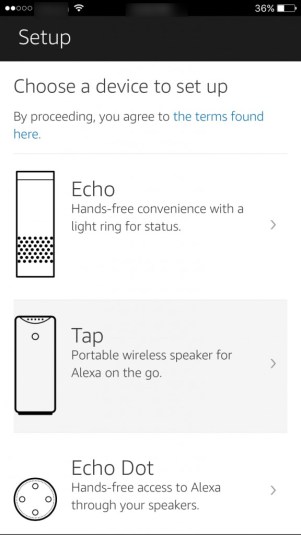
- Ardından dilinizi seçecek ve mavi “Devam” düğmesine dokunacaksınız.
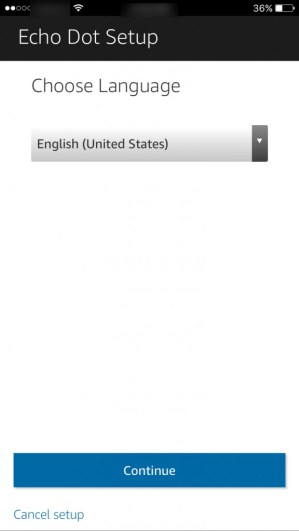
- Bir sonraki ekranda, Echo cihazınızın kurulumunu yapacak ve mavi “Wi-Fi'ye Bağlan” düğmesine tıklayacaksınız. Echo'nuz ne zaman hazır olduğunu size söyleyecek ve ayrıca tepesinde turuncu bir ışık halkası göreceksiniz.
- Yankı ışığınız bir süre sonra turuncuya dönmezse, Yankı üzerindeki “Eylem” düğmesini (nokta) birkaç saniye basılı tutun. Işık turuncuya döndüğünde bırakın, ardından uygulamanızda “Devam”a dokunun.
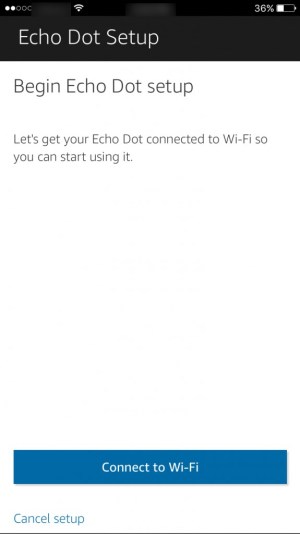
- Echo'nuzu bağlamak için istediğiniz Wi-Fi ağını seçin. Ardından, o ağ için şifrenizi girin.
Amazon Echo'nuz şimdi Wi-Fi ağınıza bağlanmalı ve bağlantı başarılı olduğunda sesli olarak size haber vermelidir. Artık çevrimiçi olmalısınız ve gitmeye hazırsınız!
Alexa internete bağlanamadığında ne yapmalı?
Doğrulamak isteyeceğiniz ilk şey, mobil cihazınızın kullanmak istediğiniz Wi-Fi ağına düzgün şekilde bağlı olup olmadığıdır. Wi-Fi seçeneklerini açmak için telefonunuzdaki Ayarlar'a gidin veya telefonunuzun kontrol merkezindeki Wi-Fi düğmesine uzun basın. Doğru şekilde bağlandığınızdan emin olun ve Echo cihazınızı Alexa Uygulaması aracılığıyla yeniden bağlamayı deneyin.
Bağlantı başarısız olursa, şifrenizi doğru girdiğinizden emin olun. Parola gizli olduğundan, karakterlerden birini yanlış yazmak kolaydır.
Aşağıdaki sorun giderme ipuçlarından herhangi birini denemeden önce parolanızı yeniden bağlamayı ve yeniden girmeyi deneyin. Elbette, CAP LOCK anahtarınızın etkin olmadığından emin olun, çünkü büyük olasılıkla, insanların parolaları birden çok kez yanlış yazmasının bir numaralı nedeni budur.
Ayrıca akıllı telefonunuzu Uçak moduna almayı ve ardından tekrar wifi'ye bağlamayı deneyebilirsiniz. Telefonunuzdaki Alexa uygulaması, Echo'nuzu düzgün bir şekilde kurmak için wifi'ye güvenir, bu nedenle telefonu tekrar wifi'ye bağlamak sorunu hızlı bir şekilde çözebilir.
Yankı Noktası ile ilgili sorun yaşıyorsanız, Amazon Nokta Hatası Kayıt Cihazı Nasıl Onarılır bölümüne bakın.
Ek olarak, birden fazla kablosuz ağ bağlantınız varsa, ilk Wi-Fi bağlantısında denemeler hala başarısız olursa, başka bir kablosuz ağ bağlantınıza bağlanmayı deneyin.
Echo DOT'um Neden WiFi'ye Bağlanmıyor?
İlk kurulumu yaptıktan sonra herhangi bir zamanda Amazon Echo'nuzun tepesinde turuncu bir ışık halkası görürseniz, size bir şey söylemeye çalışıyor: İnternete bağlı değil.

Echo'nun WiFi'ye bağlı olsanız bile, bu, kablo veya DSL modeminiz ile İnternet arasındaki bağlantının çalıştığı anlamına gelmez.
Echo, WiFi'nize yeniden bağlanmaya çalışacak ve WiFi'niz İnternet'e yeniden bağlanmaya çalışacak, ancak başarısız olabilir.
Amazon Eko'nuz ile internetiniz arasındaki Wi-Fi bağlantısını yeniden kazanmak için yeniden bir bağlantı kurmanız gerekecek.
Echo cihazınızı ayarlamak için Alexa uygulamasını kullandığınızı unutmayın, böylece telefonunuz wifi'ye bağlı değilse, Alexa cihazı nereye bağlanacağını bilemez. Wifi'nin açık ve telefonunuza bağlı olduğundan emin olun.
Amazon Eko ve Kablosuz bağlantılarında bu sorunlara ne sebep olmuş olabilir? Aşağıda, olası sorunlara ve bunları düzeltmenin kolay yollarına bakacağız.
Yankı Bağlantısı Sorunları için Diğer Olası Düzeltmeler
Echo'nuz internete bağlı değilse veya WiFI'ye bağlanmıyorsa. WiFi bağlantısı Echo'nuz ile modeminiz veya yönlendiriciniz arasındadır, İnternet bağlantısı ise modem ile İnternet arasındadır.
Yeniden bağlanana kadar bu adımları sırayla izleyin.
- Yönlendiricinizin prize takılı ve İnternete bağlı olduğundan emin olun. Wi-Fi'ye bağlanıp İnternet'e başka bir cihazdan erişebilir misiniz? Değilse, sorun ya yönlendiricinizde ya da modeminizdedir. Her iki cihazı da fişten çekin, 15 saniye bekleyin ve ardından tekrar takın.
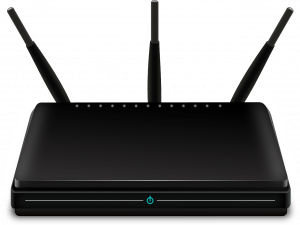
- Bu işe yaramazsa, Echo ile aynı şeyi deneyin. Güç düğmesini kullanarak tamamen kapatın, 15 saniye bekleyin ve ardından tekrar açın. İnternete otomatik olarak yeniden bağlanıp bağlanmadığını görmek için bir dakika bekleyin.
- Hala bağlantı yok mu? Üzülmeyin – Echo'nuzu ilk kurduğunuzda kablosuz şifrenizi Amazon hesabınıza kaydetmiş olabilirsiniz. Yakın zamanda Wi-Fi şifrenizi değiştirdiyseniz, Yankı bağlanamaz. Sadece Alexa uygulamanızı açın, şifreyi güncelleyin ve otomatik olarak yeniden bağlanmalıdır.
- Çift bantlı bir modem kullanıyorsanız, iki Wi-Fi ağınız kurulmuş olabilir. İki frekans farklı kullanımlar için optimize edilmiştir. 5GHz frekansı daha kararlı bir bağlantı sunarken, 2.4GHz frekansı daha uzakta bulunan cihazlar için daha iyidir. Yankı'nın bağlanıp bağlanmayacağını görmek için diğer ağa geçmeyi deneyin.
- Yönlendiricinizin cihazı engellemediğinden emin olmak için kontrol edin. Birçok yönlendirici, güvenlik nedeniyle yeni bir cihazın katılmasına izin vermez. Yönlendiricinize giriş yapın ve Echo'nun katılma iznine sahip olduğundan emin olun.
- Hala çalışmıyor mu? Echo'nuzu yeniden konumlandırmayı deneyin. İlk olarak, sinyalini engelleyebilecek tüm kablosuz cihazlardan uzaklaştırın. Ardından, paraziti önlemek için bir mobilya parçası gibi daha yükseğe taşıyın. Son olarak, Echo kablosuz yönlendiriciden çok uzakta (en fazla 30 fit idealdir) veya evinizin sinyalin özellikle güçlü olmadığı bir bölümünde olabilir. Echo'yu kablosuz yönlendiricinizin hemen yanı gibi daha iyi bir konuma taşımayı deneyin. İpucu: Alternatif olarak, yönlendiricinizin menzilini genişletmek için bir kablosuz genişletici alabilirsiniz.
Alexa'mı Fabrika Varsayılanlarına Nasıl Sıfırlarım?
Her şey başarısız olduğunda, Amazon Echo'nuzu fabrika ayarlarına sıfırlayabilirsiniz. Pek çok sorunu çözdüğü için teknik sorunları çözmenin denenmiş ve gerçek bir yöntemi olmasının bir nedeni var.
Fabrika varsayılanlarına sıfırlama işlemi, birinci ve ikinci nesil Ekolar için farklıdır.
Birinci nesil Eko için şu adımları kullanarak sıfırlayın:
- Cihazın altında bulunan sıfırlama düğmesini basılı tutmak için ataş gibi ince bir öğe kullanma. Yankı'nın üstündeki ışık halkası turuncuya, ardından maviye dönecektir.
- Düğmeyi bırakın, ışık sönecek, ardından turuncu. Şimdi, Wi-Fi bağlantınızı sıfırdan kurmak için yukarıda belirtilen süreci izleyin.
İkinci nesil Yankı için aşağıdaki adımları kullanarak sıfırlayın:
- Cihazların “Sesi Kısma” ve “Mikrofon Kapatma” düğmelerini basılı tutun. Işık yaklaşık 20 saniye turuncuya dönecek, ardından maviye dönecek.
- Düğmeyi bırakın, ışık sönecek, ardından turuncu. Şimdi, Wi-Fi bağlantınızı sıfırdan kurmak için yukarıda belirtilen süreci izleyin.
Ve üçüncü nesil Echo'lar için şu adımları kullanarak sıfırlayın:
- basın ve basılı tutun Eylem yaklaşık 30 saniye boyunca veya ışık halkası turuncu renkte yanıp sönene ve ardından kapanana kadar basılı tutun.
- Ardından ışık halkasının tekrar açılmasını bekleyin ve ardından maviye dönün.
- Son olarak, ışık halkası tekrar turuncuya dönecek ve Eko kurulum moduna girecektir.
Amazon Echo'nuzu wifi'ye bağlama konusunda hala sorun yaşıyorsanız, daha fazla yardım için Amazon ile iletişime geçebilirsiniz.
Sıkça Sorulan Sorular
Yankı ile bağlantı sorunları eğlenceli değil. Alexa düzgün çalışmadığında hüsrana uğramak kolaydır. Bu bölümde, Echo cihazınızdan en iyi şekilde yararlanmanıza yardımcı olacak daha fazla soru ekledik.
Amazon, Echo cihazları için bir garanti sunuyor mu?
Echo cihazınızda bir sorun olduğunu varsayarsak, Amazon bir yıllık sınırlı garanti sunar. Hâlâ bir yıllık garanti süresi içindeyseniz, hak talebinde bulunma hakkında daha fazla bilgi için bu web sitesini ziyaret edebilirsiniz.
Echo'nuz yenilenmiş bir model olmadığı ve herhangi bir fiziksel hasarı olmadığı sürece, yedek bir cihaz için talepte bulunmak sorun olmayacaktır.
Echo'mun wifi'ye bağlı olup olmadığını nasıl anlarım?
'Alexa' veya uyandırma kelimenizi söylediğinizde, Alexa mavi renkte yanmalı ve size yanıt vermelidir. Turuncu veya mor bir ışık halkası görüyorsanız, muhtemelen internet bağlantınızla ilgili görevleri yerine getirirken sorun yaşıyordur.